Snadný a rychlý průvodce rootnutím systému Android

Po rootnutí telefonu s Androidem máte plný přístup k systému a můžete spouštět mnoho typů aplikací, které vyžadují root přístup.
Jednou z funkcí, kterou mnoho uživatelů Androidu oceňuje, je systém Google Play Points. Kdykoli existuje možnost získat cokoli na oplátku za nákup něčeho, měli byste ji využít. Programy odměn vždy lákají uživatele k větší interakci se společností nebo službou a systém bodů Google Play není jiný. Pokud s Androidem nebo Googlem začínáte, možná se budete cítit trochu zmateně, co je to program odměn. Čtěte dále a zjistěte, jak používat body Google Play, a další informace o této funkci.
Související čtení:
Co jsou body Google Play?
Body Google Play je program odměn, který vám dává body za utrácení peněz v Obchodě Google Play. Existuje systém úrovní, který může také postupovat, abyste získali lepší odměny. Není snadné seřadit systém úrovní, pokud se spoléháte pouze na nákup aplikací, které vás odmění body, protože každý dolar, který utratíte, se rovná jednomu bodu v bronzové úrovni. Abyste dosáhli vyššího hodnocení, budete se muset spolehnout na své měsíční předplatné. Pokud se například přihlásíte k odběru 100 GB úrovně ve službě Google One, získáte dva snadné body Google Play měsíčně, protože předplatné stojí 1,99 $ měsíčně.
V současné době používáme naše chytré telefony k mnoha různým aplikacím a digitálním službám, které si můžete velmi rychle zařadit. Určitě si všimnete rychlého vzestupu systému úrovní, pokud jste aktivní na svém telefonu. Zde je systém úrovně bodů Google Play a jaké odměny poskytují:
Jak používat body Google Play
Nemá smysl sbírat body, pokud je nepoužíváte, že? Body Google Play můžete použít z několika důvodů. Například nákupy v aplikaci nebo ve hře, kupony, kredit Google Play, charitativní dary nebo odměny partnerů. Body Google Play můžete využít takto:
Na Androidu
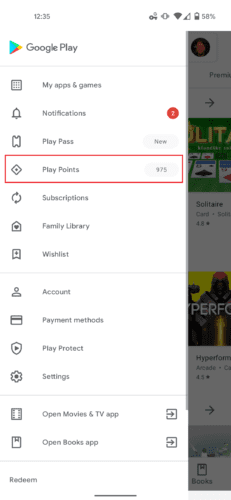
Používejte body Google Play, jak chcete!
Na počítači
Měli byste používat body Google Play?
Body Google Play je skvělý program odměn, do kterého se můžete zapojit, pokud jste již aktivní v Obchodě Google Play. Nedoporučovali bychom to, pokud svůj Android tolik nepoužíváte, protože může být příliš obtížné vystoupat na seznam úrovní. Pokud máte mnoho nákupů v aplikaci, měsíčních předplatných a dalších služeb, můžete tuto funkci využít. Použijte body Google Play k dotování nákladů na nákupy v aplikaci nebo přispějte na dobrou věc, pokud máte něco navíc. Pokud obchod Google Play pravidelně navštěvujete, doporučujeme vám používat body Google Play a využívat je na maximum.
Po rootnutí telefonu s Androidem máte plný přístup k systému a můžete spouštět mnoho typů aplikací, které vyžadují root přístup.
Tlačítka na vašem telefonu s Androidem neslouží jen k nastavení hlasitosti nebo probuzení obrazovky. S několika jednoduchými úpravami se z nich mohou stát zkratky pro rychlé pořízení fotografie, přeskakování skladeb, spouštění aplikací nebo dokonce aktivaci nouzových funkcí.
Pokud jste si v práci nechali notebook a musíte poslat šéfovi naléhavou zprávu, co byste měli dělat? Použijte svůj chytrý telefon. Ještě sofistikovanější je proměnit telefon v počítač pro snazší multitasking.
Android 16 má widgety pro zamykací obrazovku, které vám umožňují měnit zamykací obrazovku dle libosti, díky čemuž je zamykací obrazovka mnohem užitečnější.
Režim Obraz v obraze v systému Android vám pomůže zmenšit video a sledovat ho v režimu obraz v obraze, takže video budete moci sledovat v jiném rozhraní, abyste mohli dělat i jiné věci.
Úprava videí na Androidu bude snadná díky nejlepším aplikacím a softwaru pro úpravu videa, které uvádíme v tomto článku. Ujistěte se, že budete mít krásné, kouzelné a elegantní fotografie, které můžete sdílet s přáteli na Facebooku nebo Instagramu.
Android Debug Bridge (ADB) je výkonný a všestranný nástroj, který vám umožňuje dělat mnoho věcí, jako je vyhledávání protokolů, instalace a odinstalace aplikací, přenos souborů, rootování a flashování vlastních ROM, vytváření záloh zařízení.
S aplikacemi s automatickým klikáním. Při hraní her, používání aplikací nebo úkolů dostupných na zařízení nebudete muset dělat mnoho.
I když neexistuje žádné magické řešení, malé změny ve způsobu nabíjení, používání a skladování zařízení mohou výrazně zpomalit opotřebení baterie.
Telefon, který si mnoho lidí v současnosti oblíbilo, je OnePlus 13, protože kromě špičkového hardwaru disponuje také funkcí, která existuje již desítky let: infračerveným senzorem (IR Blaster).







